5 meilleurs plugins et outils de test de vitesse WordPress (choix d’experts)
Vous cherchez à tester la vitesse de votre site WordPress et à travailler pour le rendre plus rapide ?
C’est une chose importante à laquelle il faut penser, avec les Core Web Vitals de Google maintenant en vigueur pour les classements organiques. Cela signifie que vous avez besoin d’un site Web rapide pour rivaliser dans les classements des moteurs de recherche.
Alors, comment exécuter un test de vitesse de site Web WordPress ? Quels sont les meilleurs outils pour obtenir des recommandations pour une meilleure vitesse ? Lisez la suite pour nos meilleurs choix.
À propos de Core Web Vitals + Vitesse du site Web
Tout d’abord, parlons un peu des raisons pour lesquelles la vitesse du site Web est si importante maintenant.
En juin 2021, Google a commencé à déployer une mise à jour de l’algorithme de recherche qui inclut Éléments essentiels du Web. Core Web Vitals est un ensemble de trois mesures qui mesurent la vitesse et la convivialité de votre site Web.
Si votre site Web obtient des scores inférieurs à Core Web Vitals par rapport à vos concurrents, ils peuvent être répertoriés avant vous dans les résultats des moteurs de recherche.
Ainsi, un site Web rapide est extrêmement important pour vous donner l’avantage.
Voici 5 outils qui vous aideront dans votre quête pour accélérer votre site et obtenir les meilleures notes sur Core Web Vitals.
5 meilleurs plugins et outils de test de vitesse WordPress
Passons aux meilleurs plugins et outils pour vous aider à évaluer la vitesse de votre site Web.
1. Monster Insights
MonsterInsights est le meilleur plugin WordPress de Google Analytics. Il permet de configurer des analyses sans modifier le code du tout. Vous pouvez également utiliser le plug-in pour ajouter des fonctionnalités de suivi avancées telles que le suivi du commerce électronique, la conformité au RGPD, le suivi des conversions de formulaires, etc. en quelques clics.
De plus, il évalue également régulièrement la vitesse de votre site Web et inclut un rapport pour vous, directement dans votre tableau de bord WordPress.
Pour commencer, téléchargez et installez le plugin MonsterInsights au niveau de licence Plus ou supérieur. Ensuite, connectez Google Analytics à WordPress à l’aide de l’assistant de configuration. Pour plus de détails, consultez notre tutoriel sur la façon d’ajouter Google Analytics à votre site WordPress.
Une fois que vous l’avez configuré, accédez à Connaissances » Rapports » Vitesse du site.
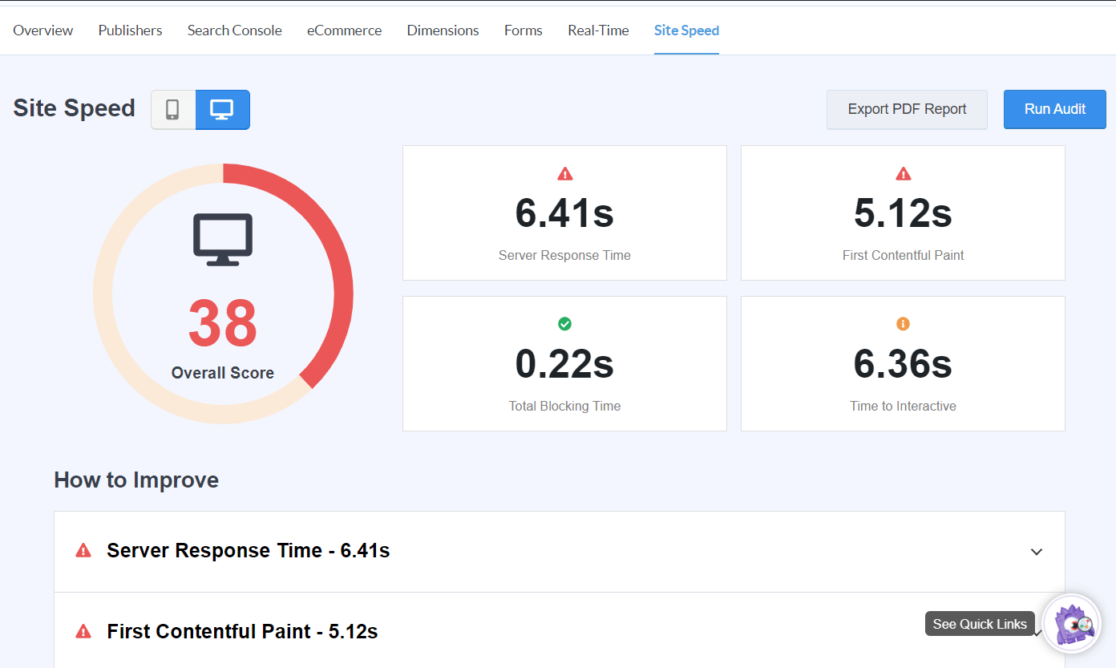
Ici, vous verrez votre score global, le temps de chargement en secondes et une section « Comment améliorer » que votre développeur pourra utiliser. Vous pouvez utiliser la bascule en haut à gauche pour consulter la vitesse de votre mobile ou celle de votre bureau.
Commencez dès aujourd’hui avec MonsterInsights !
2. IsItWP
EstIlWP est un outil populaire que vous pouvez utiliser pour savoir si un site Web utilise WordPress, quel thème il utilise et plus encore. Au-delà de cela, ils disposent de tout un ensemble d’outils, de guides et de ressources sur WordPress, y compris un outil de test de vitesse de site Web WordPress.
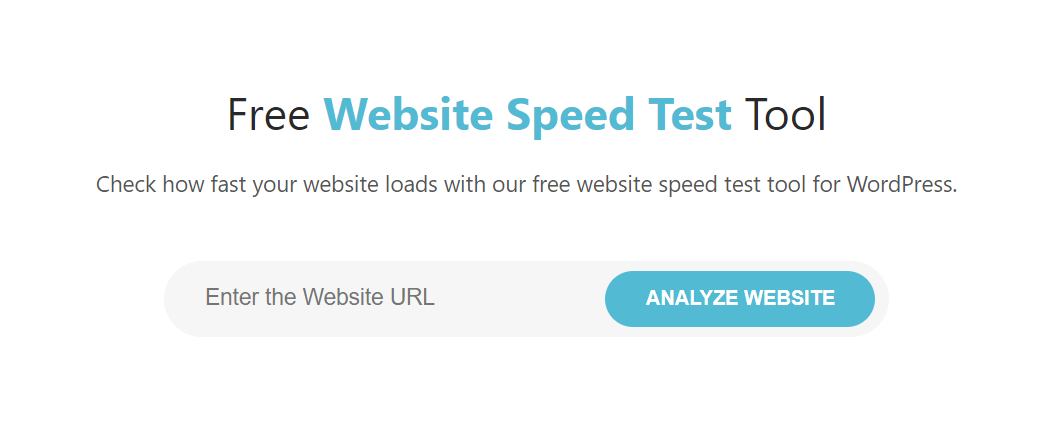
Saisissez simplement l’URL de votre site Web pour obtenir un rapport avec le temps de chargement, une note de performance, etc. De plus, il vous donnera de nombreuses suggestions pour améliorer la vitesse de votre page.
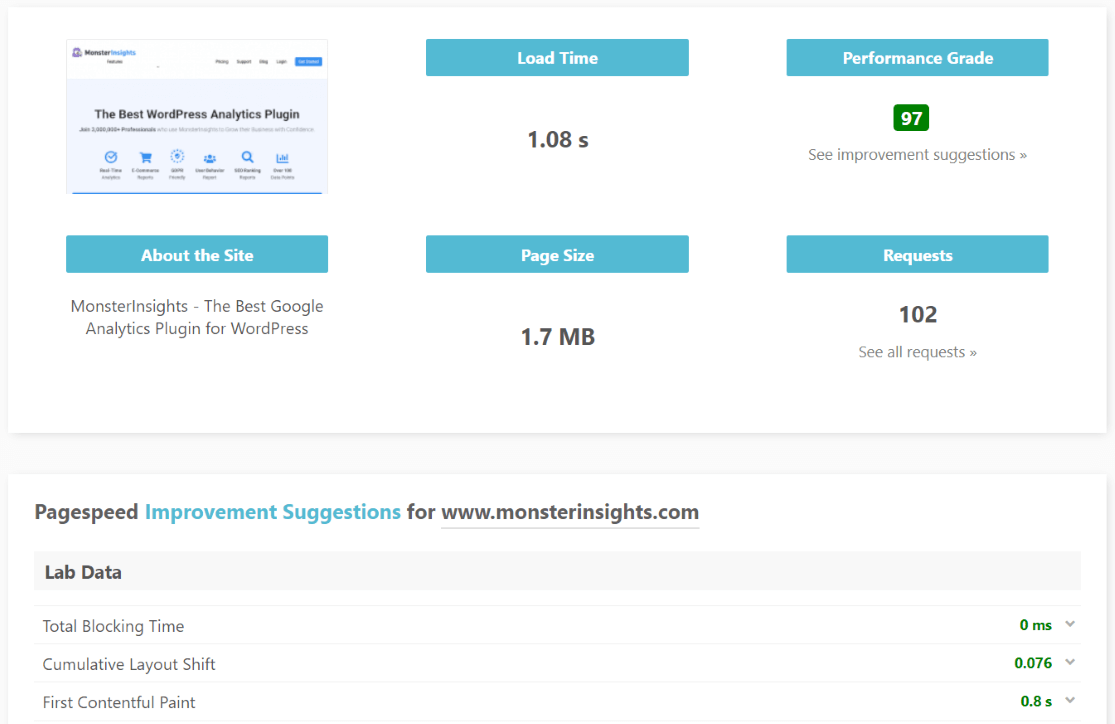
3. Aperçu de la vitesse de la page
En utilisant Aperçu de la vitesse de page by Google est simple : collez simplement votre URL dans l’outil et cliquez sur Analyser.
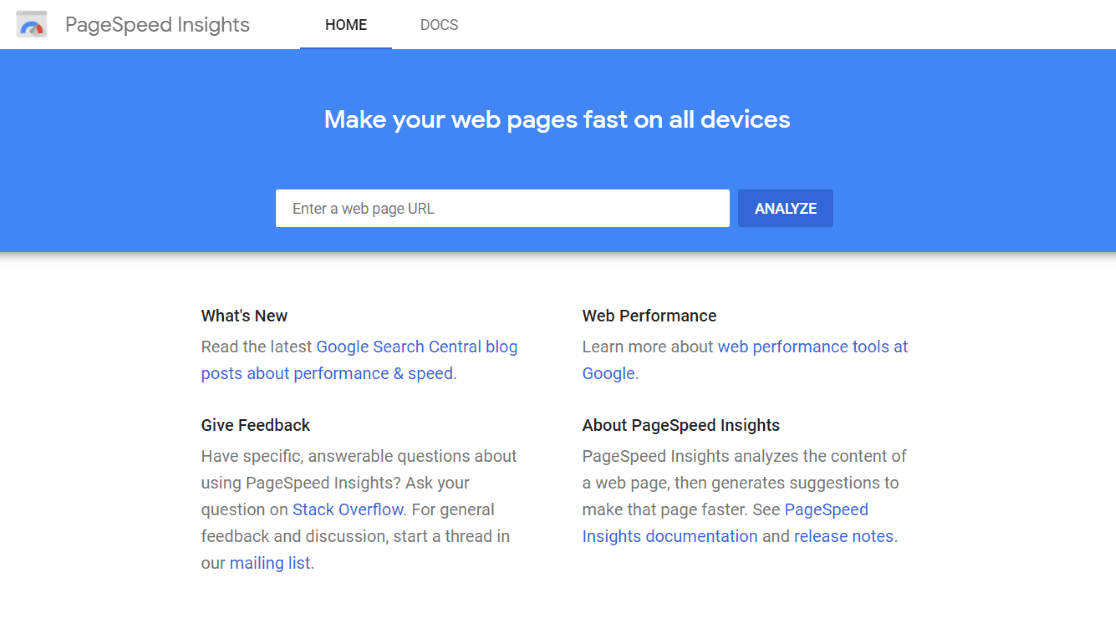
L’outil vous donnera ensuite un nombre global compris entre 1 et 100 pour évaluer la vitesse de votre page, et décrira ce qu’il faut améliorer à propos de votre vitesse (vous pouvez envoyer cette information à votre développeur).
Assurez-vous également de basculer vers le bureau dans le coin supérieur gauche pour y voir également votre vitesse. L’outil affichera d’abord la vitesse de votre mobile par défaut.
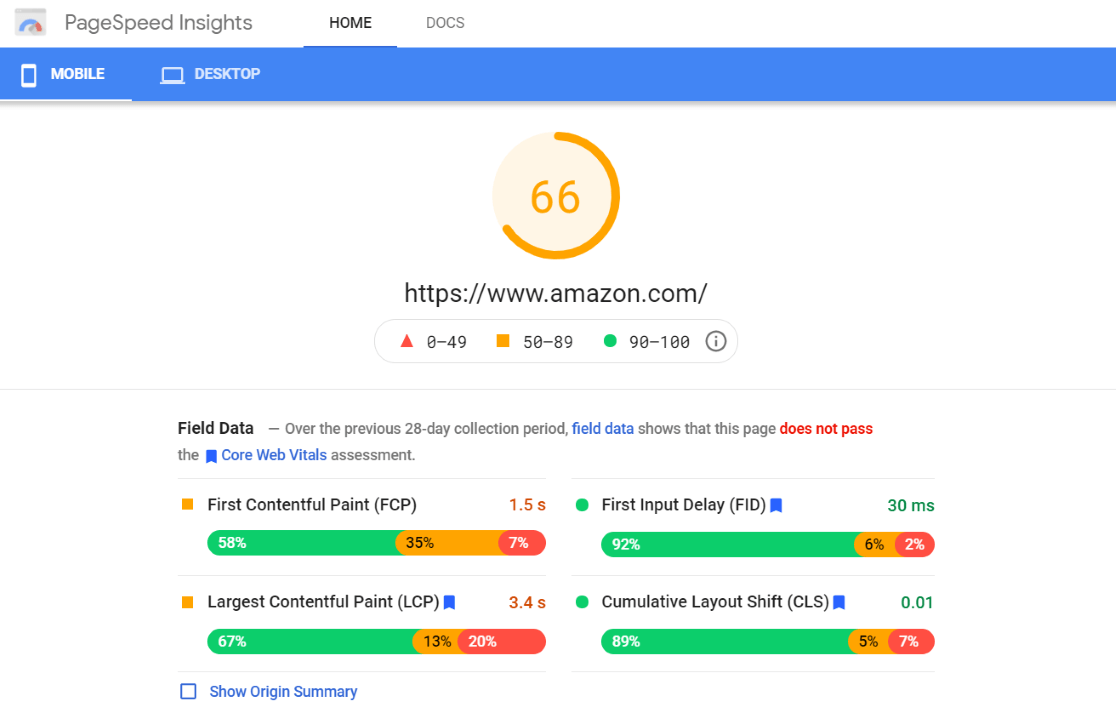
4. Terrain du site
Siteground est un fournisseur d’hébergement WordPress populaire avec ses propres outils WordPress. Leur plugin SG Optimizer propose une mise en cache et d’autres outils d’optimisation, ainsi qu’un outil de test de vitesse.
Pour trouver l’outil de test de vitesse, installez le plugin SG Optimizer. Lorsque vous l’avez installé, localisez Optimiseur de SG dans la navigation de votre barre latérale. Ensuite, vous trouverez l’outil Speed Test dans les onglets :
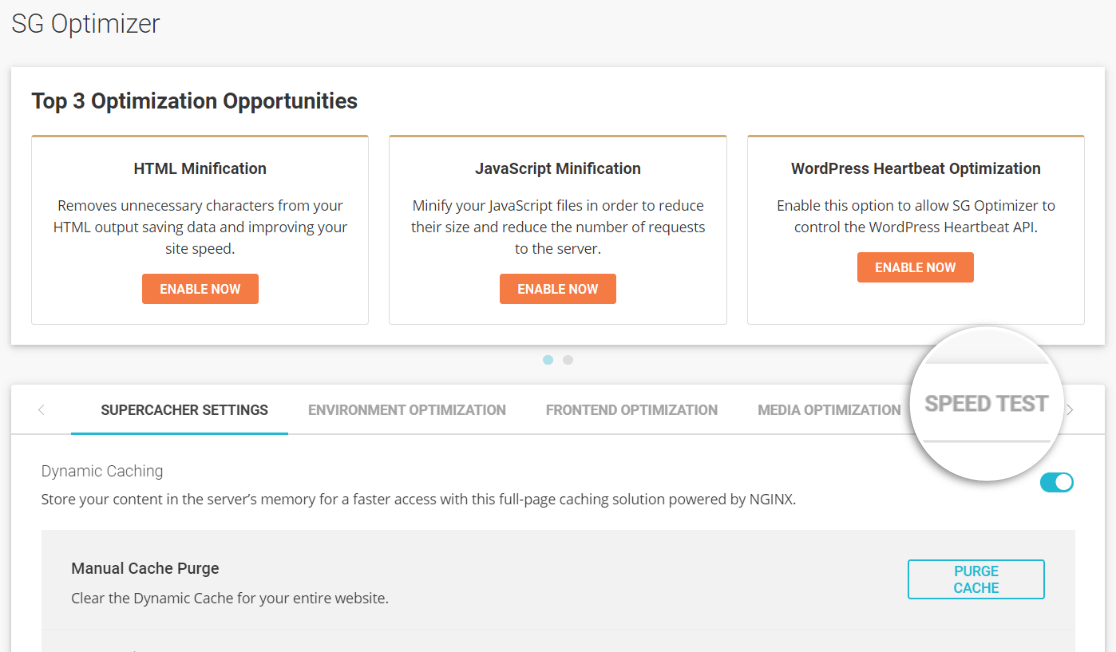
Une fois que vous avez cliqué sur l’onglet Test de vitesse, vous pouvez analyser n’importe quelle page de votre site. Il vous donnera un score global et des suggestions pour rendre votre site plus rapide :
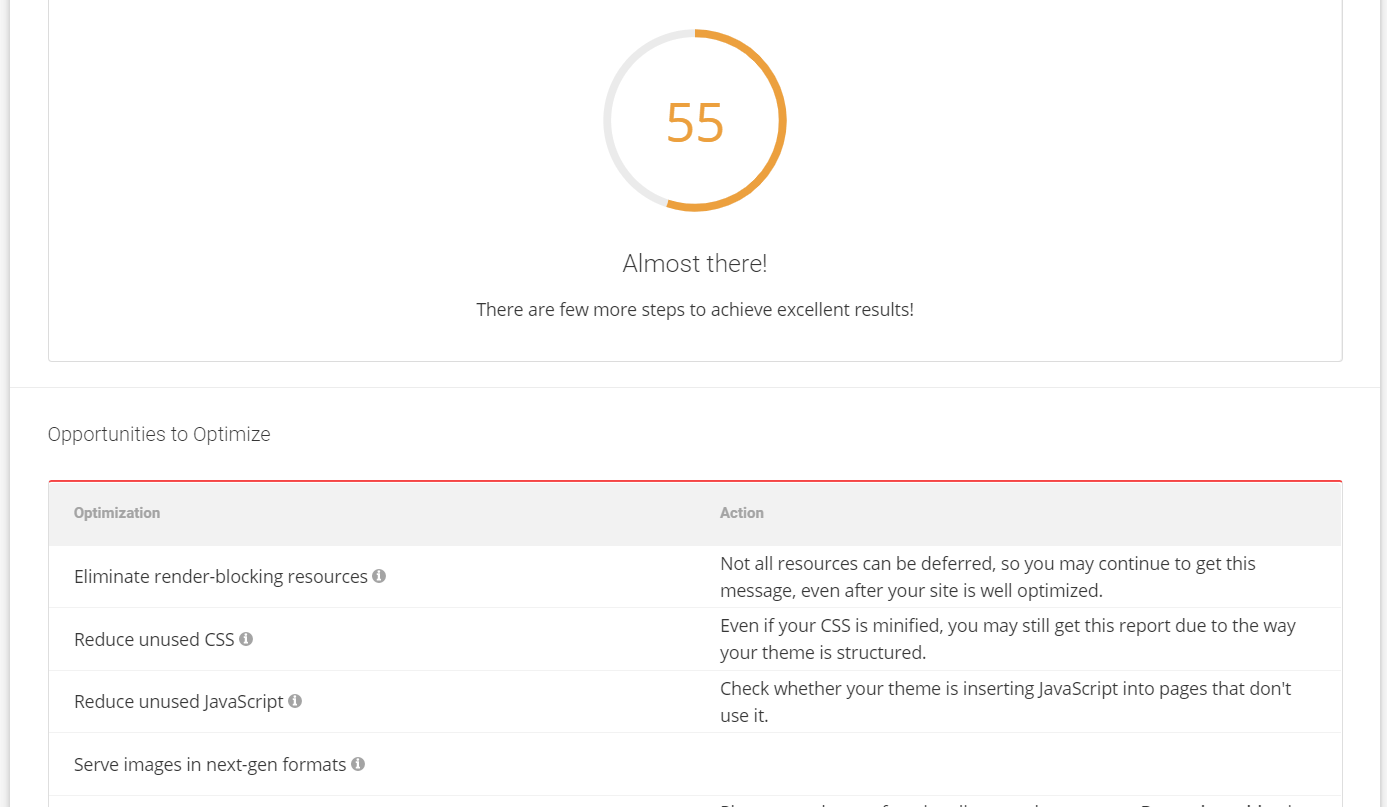
5. Phare
Phare est un outil Google Chrome un peu plus avancé que les autres outils que nous avons examinés. Il est conçu pour les développeurs. Pour y accéder, ouvrez les outils de développement dans Google Chrome et accédez à l’onglet Lighthouse :
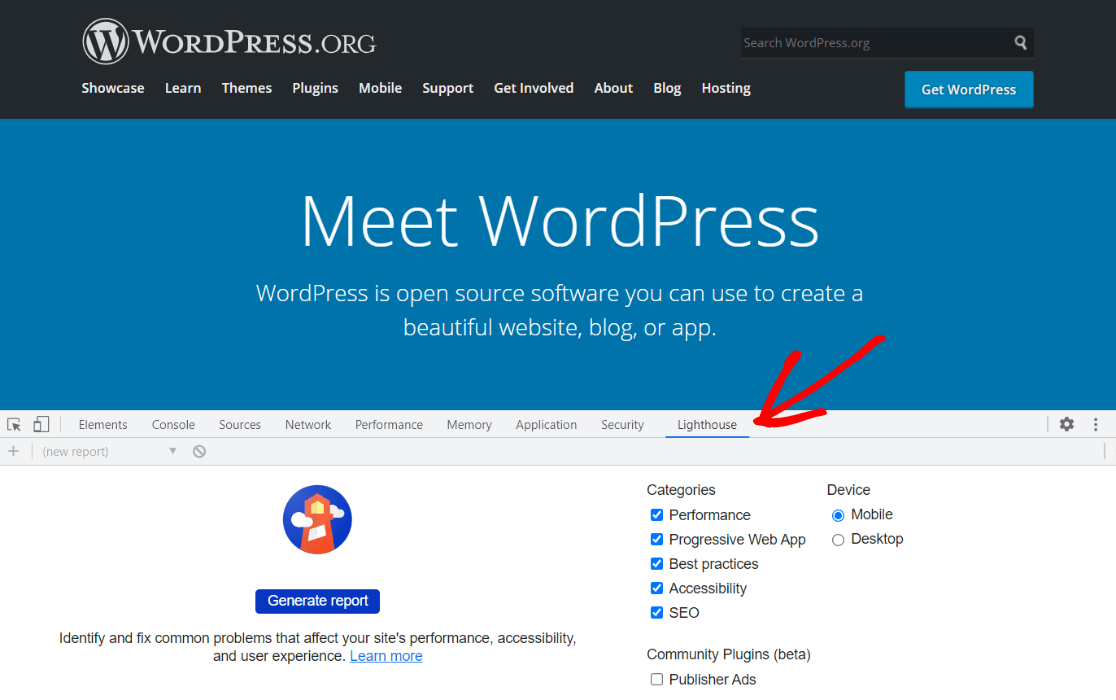
Ce qui est bien avec ce rapport spécifique, c’est qu’il vous donne des scores dans plusieurs domaines de votre site : performances, accessibilité, meilleures pratiques, référencement et application Web progressive.
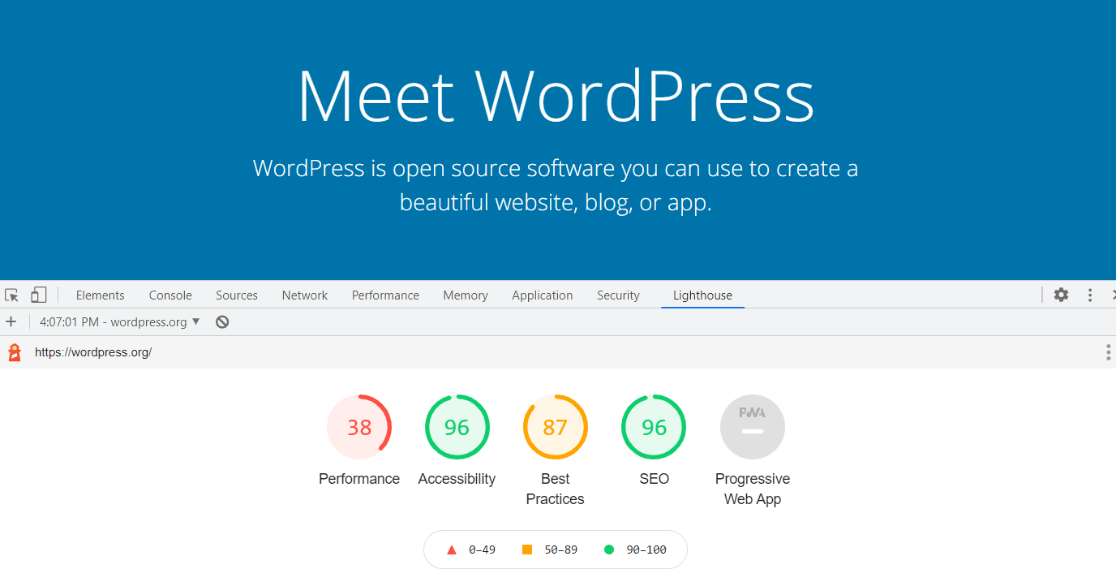
Lorsque vous faites défiler vers le bas, vous obtenez une liste d’opportunités pour optimiser chacun des domaines.
C’est ça! Nous espérons que cette liste d’outils de test de vitesse de site WordPress vous sera utile.
Vous recherchez le meilleur plugin de cache pour accélérer votre site Web WordPress ? Découvrez les 6 meilleurs plugins de cache WordPress comparés.
Vous vous demandez ce que MonsterInsights peut faire pour vous au-delà des tests de vitesse ? Lisez MonsterInsights vs. Google Analytics – Quelle est la vraie différence ?.
Et n’oubliez pas de nous suivre sur Twitter, Facebook et Youtube pour plus de conseils utiles sur Google Analytics.
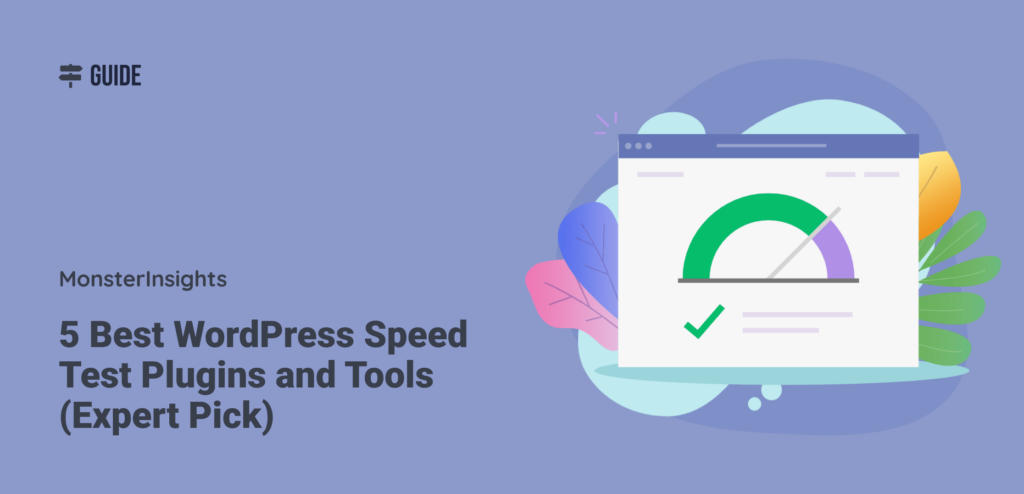



Commentaires récents